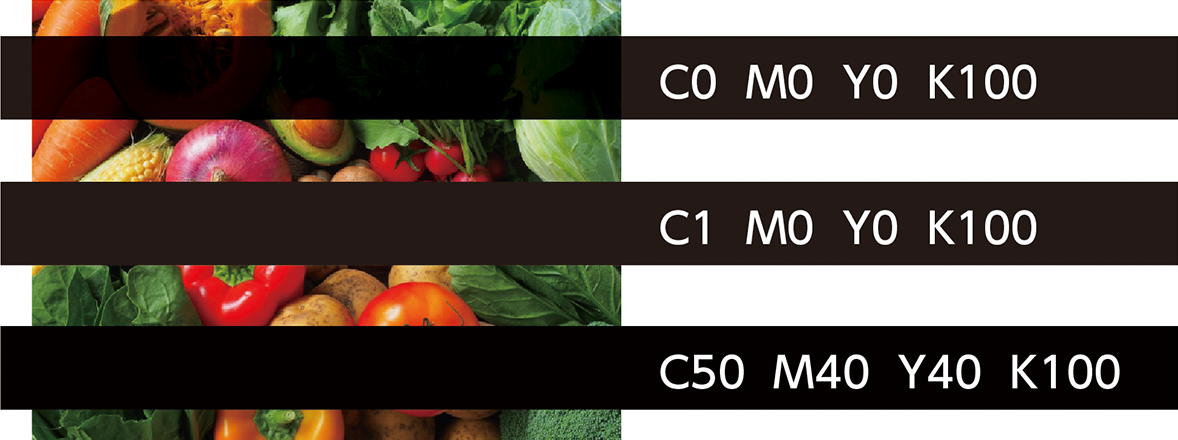オーバープリントについて
画面上で同じように見えても、黒色の種類によって仕上がりが変わります
K(黒)100%のオブジェクトとリッチブラックのオブジェクトでは、画面上は同じように見えます。
K(黒)100%のオブジェクトはオーバープリント処理を行うため、リッチブラックのオブジェクトとは印刷の仕上がりが異なってきます。
K(黒) 100%のみのオブジェクトはすべてオーバープリントになります
弊社ではK(黒)100%のオブジェクトは印刷の製版時(RIP処理時)に自動的にすべてオーバープリント処理を行っております。
- ※透明効果を使用されてもK(黒)100%のオブジェクトにはオーバープリント処理されます。オーバープリント設定の有無はデータチェックの対象になりません。使用される際は自己責任となりますのであらかじめご了承ください。
Photoshop・Office入稿や画像ファイル入稿の場合
ベクトルデータ以外の画像(ビットマップ)データはK(黒)100%でもオーバープリント処理はされません。
オーバープリント処理
オーパープリント処理がされていない場合
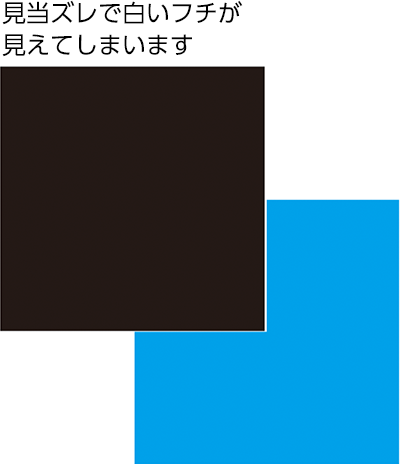
背面に色がある場合、K100%のオブジェクト(文字)の周りに細い白フチが出ることがあります。これは『見当ズレ』と言われる状態で、色と色の間にわずかに隙間ができるのが特徴です。「K(ブラック)」→「C(シアン)」→「M(マゼンタ)」→「Y(イエロー)」の順でインキを重ねていきます。インキや水が用紙に付着すると、用紙の伸縮が発生し、見当ズレが起こってしまいます。
オーパープリント処理がされている場合

上記の様な印刷を防ぐために弊社では、製版時にK100%で作られたオブジェクト(ベクトルデータ)に対して、 すべてオーバープリントの処理を行っております。こうすることで印刷上、頻繁に使用されるスミ文字での見当ズレを防ぐことができます。 意図的にオーバープリント処理を避けたい場合は印刷するオブジェクトに合わせて、K100% C1%で色の設定をするかリッチブラックの設定が必要です。